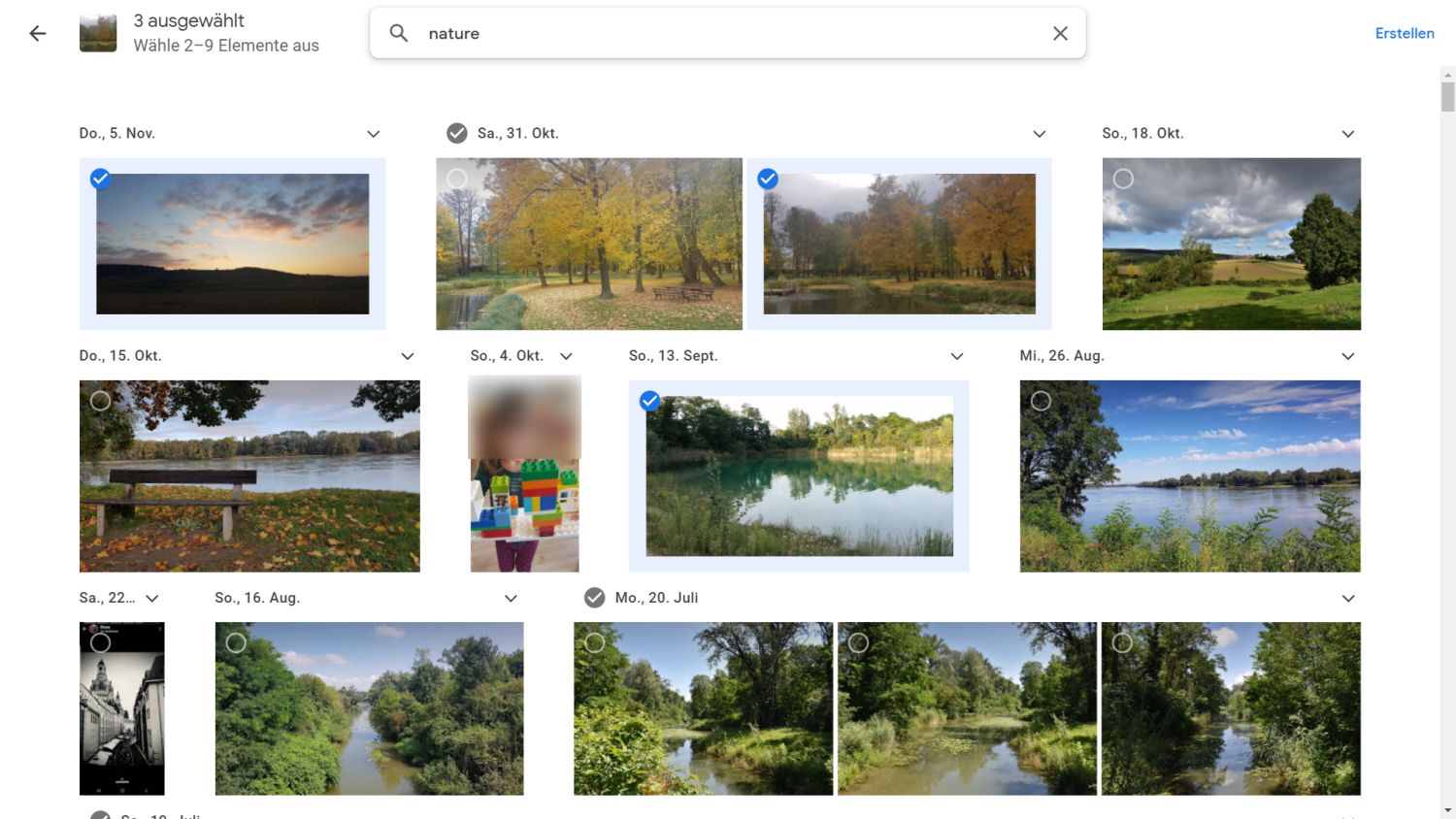Google Fotos: Schicke Bildsammlungen – so könnt ihr sehr leicht schöne Collagen aus all euren Fotos erstellen

Nutzer von Google Fotos können sehr viele Bilder und Videos in der Cloud ablegen, dort sichern und verwalten sowie in unterschiedlichem Umfang bearbeiten. Aus den bestehenden Bildern lassen sich aber auch neue Inhalte erstellen, die dann als Collagen gespeichert oder heruntergeladen werden können. Das Erstellen von Collagen ist sehr einfach, könnte aber dennoch längst nicht allen Nutzern bekannt sein.

Google Fotos bietet schon seit dem Start der Plattform die Möglichkeit, aus den gespeichertern Medien neue Inhalte zu generieren, sowohl in Form von Collagen als auch kurzen Filmen und Animationen. Diese Funktionen sind aber nicht nur mehrfach an eine andere Stelle gewandert, sondern wurden vor allem in den letzten 12 Monaten recht umfangreich ausgebaut. Google One-Abonnenten sowie in einigen Fällen Pixel-Nutzer haben eine größere Auswahl an Collagen-Rahmen als Nutzer der kostenlosen Version der Plattform.
Google Fotos kann aus den in der Cloud gespeicherten Aufnahme mit nur wenigen Klicks eine Bildersammlung erstellen, die aus zwei bis neun Bildern bestehen kann und sich zu einem recht ansprechenden Bild zusammenstellen lässt. Dafür stehen verschiedene Stile zur Verfügung, die sich im Hintergrund sowie im Bildausschnitt und zum Teil kleinen schwebenden Grafikelementen unterscheiden. Manchmal erstellt Google Fotos automatisch solche Collagen, sodass sie viele Nutzer schon einmal gesehen haben könnten, aber dass es sich manuell anstoßen lässt, ist nicht für alle ganz offensichtlich.
Die Collagen lassen sich sowohl im Browser als auch in der Smartphone-App erstellen und sind jeweils direkt im Cloudspeicher zu finden. Ihr könnt sie also auf dem Smartphone erstellen und dennoch direkt im Browser abrufen, so wie das mit allen anderen Inhalten bei Google Fotos auch der Fall ist. Der Unterschied zwischen Smartphone und Browser ist die Größe, während ihr im Browser 2 bis 9 Bilder auswählen könnt, sind es mit derselben Funktion am Smartphone nur 2 bis 6.
So lässt sich eine Collage erstellen
- Öffnet Google Fotos im Browser oder auf dem Smartphone
- Tippt nun im Browser im Menü unter der Kategorie „Fotogalerie“ auf „Verwalten“. Auf dem Smartphone wählt ihr am unteren Rand die Kategorie „Galerie“ und tippt dann dort auf den Button „Verwalten“ oder nutzt diesen Direktlink.
- Auf dem Smartphone müsst ihr ganz nach unten scrollen, im Browser sollte es oben zu sehen sein: Tippt in der Auflistung „Neu erstellen“ auf „Collage“
- Nun öffnet sich eine Liste der letzten Fotos inklusive Suchfunktion. Wählt innerhalb dieser Oberfläche zwei bis neun Fotos aus, die Teil der Collage sein sollen. Videos sind aus nachvollziehbaren Gründen leider nicht möglich
- Tippt nun auf Erstellen und innerhalb weniger Sekunden erscheint die fertige Collage
Alternativ könnt ihr auch in der Galerie-Ansicht ein Bild gedrückt halten, anschließend mehrere Bilder auswählen und mit einem Druck auf das „+“ Icon am oberen Rand eine Collage erstellen.
Habt ihr eine Collage erstellt, könnt ihr sie anschließend bei Bedarf am Smartphone noch bearbeiten. Das ist der nächste Unterschied zwischen den beiden Plattformen, denn im Browser ist die Bearbeitung derzeit nicht möglich. Bearbeiten bedeutet in dem Fall, dass ihr ein Foto aus der Collage auswählt und dieses durch ein anderes ersetzt. Außerdem kann ein Foto auch ausgewählt, mit den Bildbearbeitungsfunktionen verändert werden, und dann in die Collage eingesetzt werden.
Erst vor wenigen Tagen hat man neue Collagen-Rahmen für Google One-Nutzer veröffentlicht, die sich um die frühlingshaften Themen Outdoor und Natur drehen.
| # | Vorschau | Produkt | Preis | |
|---|---|---|---|---|
| 1 |
|
Hama Fotoalbum 28x24 cm (Spiral-Album mit 50 schwarzen Seiten, Fotobuch mit Pergamin-Trennblättern,... |
13,49 EUR
7,99 EUR |
Bei Amazon kaufen |
| 2 |
|
Fotoalbum zum Selbstgestalten, Scrapbook 80 Schwarze Seiten Fotobuch zum Einkleben,DIY Geschenk... |
19,99 EUR
14,99 EUR |
Bei Amazon kaufen |
| 3 |
|
21 x 21 cm Fotoalbum zum selbstgestalten Sammelalbum mit 60 braunen Seiten, Fotobuch Scrapbook Album... |
11,99 EUR
7,99 EUR |
Bei Amazon kaufen |
| 4 |
|
KASZOO Fotoalbum, Fotoalbum zum Selbstgestalten, DIY Fotobuch 80 Seiten, Kann als Abschluss... |
23,00 EUR
14,99 EUR |
Bei Amazon kaufen |
Letzte Aktualisierung am 2025-03-18 / Bilder von der Amazon Product Advertising API / Affiliate Links, vielen Dank für eure Unterstützung!
GoogleWatchBlog bei Google News abonnieren | GoogleWatchBlog-Newsletter